Якщо вам потрібно стежити за чимось у вашому домі чи в офісі, але ви не можете бути в двох місцях одночасно, є рішення, що дозволяє легко налаштувати просту віддалену камеру, використавши будь-який старий телефон Android.
Нещодавно з одним із моїх котів трапився невеликий інцидент, і йому довелося носити нашийник, щоб запобігти подразненню неприємної рани. Нас проінструктували, що комір може знятися, доки ми не спостерігаємо за ним. Враховуючи, що я працюю вдома, у мене з цим не було проблем, але були випадки, коли мої очі були прикуті до екрану, тому я не міг завжди спостерігати за хворим котом.
Як кажуть, необхідність – мати винаходу. Щоб мати можливість стежити за ним і дотримуватись дедлайнів, я вирішив скористатися одним із старих телефонів Android, які у мене були. За допомогою простої у використанні програми DroidCam . Ця програма дозволяє надзвичайно легко створити систему безпеки або веб-камеру, яку можна використовувати для багатьох цілей (безпека, моніторинг тощо). Дозвольте мені показати вам, як це зробити.
Для виконання цієї роботи вам знадобиться наступне:
- Телефон Android (версія 5.0 і новіша).
- Шнур живлення для телефону (ви ж не хочете, щоб акумулятор розрядився).
- Додаток DroidCam.
- Веб-браузер у тій самій мережі, що й телефон.
Маючи ці речі наготові, розпочнемо запуск.
Як використовувати старий телефон Android як камеру безпеки
Крок 1: Установка DroidCam
Встановити програму просто, виконавши такі дії:
- Відкрийте Play Store на своєму пристрої Android.
- Знайдіть DroidCam.
- Торкніться Встановити.
Після встановлення програми ви готові до роботи.
Крок 2: Як користуватися DroidCam
Переконайтеся, що ваш пристрій Android підключено до тієї ж бездротової мережі, що й настільний комп’ютер або ноутбук, який ви будете використовувати для перегляду камери та запуску програми. Після запуску програма надасть вам адресу, яку ви використовуєте для підключення з вашого браузера (Малюнок 1).
Малюнок 1
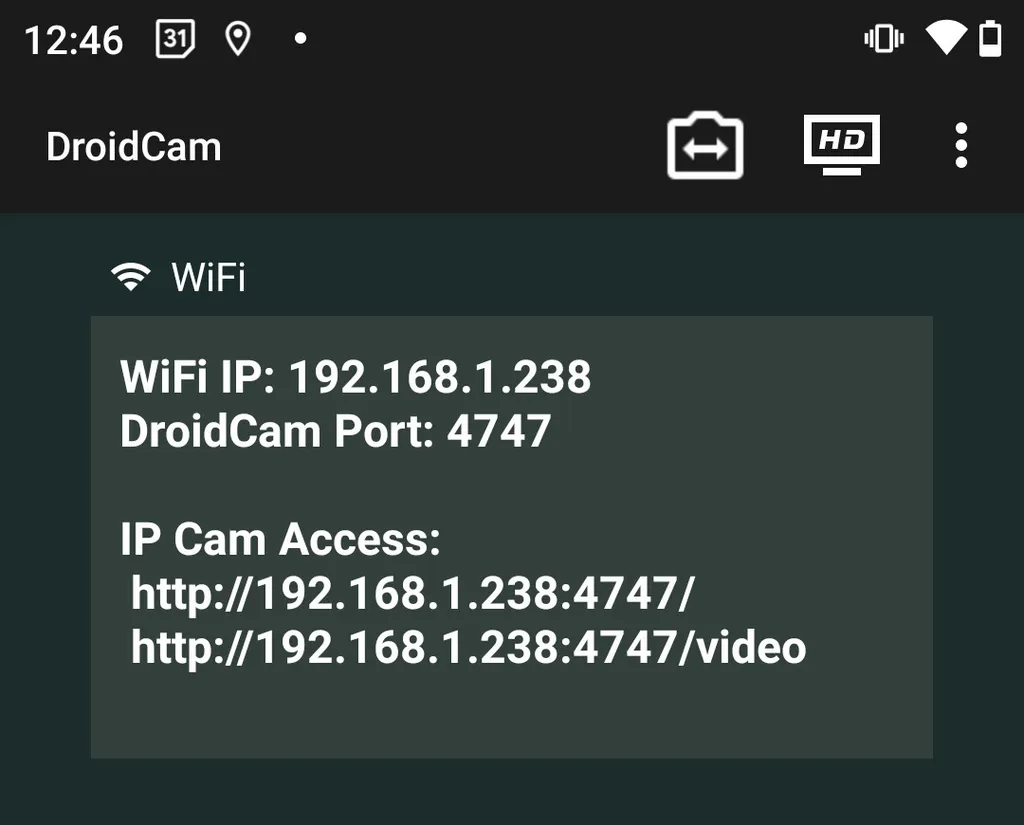
Вихід на екран відображає IP-адресу та порт, який потрібно використовувати для доступу до камери. Якщо ви наведете веб-браузер на http://SERVER:4747/video (де SERVER – це IP-адреса, яку відображає DroidCam), ви побачите відеовихід з камери (Малюнок 2).
Малюнок 2
Безкоштовна версія програми пропонує лише роздільну здатність 240p або 480p. Щоб отримати роздільну здатність 720p і 1080p, ви повинні придбати професійну версію програми ( DroidCamX $5,49 в магазині Google Play), яка додає звук, режим HD і SmoothFPS для більш стабільного відео. Однак для базового використання камери безпеки для спостореження за дитиною або котом безкоштовна версія чудово підходить.
Не забудьте підключити цей телефон у розетку, оскільки потокове відео може розрядити акумулятор. Доброю новиною з цього приводу є те, що програма продовжуватиме трансляцію навіть після того, як ваш телефон заблокований і у сплячому режимі.
Ось суть використання DroidCam як веб-камери/камери безпеки. Я використовував це налаштування для кількох програм, де мені потрібно було більше очей, ніж дала мені еволюція.
Джерело: Jack Wallen, ZDNet